一款软件是否好用并不是取决于软件 UI 是否好看,但是一般 UI 好看的软件也不会差到哪里。在电脑在线重装系统工具行业已经在国内发展了多年,我们面对互联网上众多的系统重装工具除了使用 U盘制作工具之外其实更快速的是使用在线重装。今天就和大家一起聊聊小白一键重装系统特色。
1、您可以直接访问小白软件官网或者搜索小白系统官网(www.01xitong.com)下载软件并打开。在软件中我们可以看到小白系统和它的软件名字一样,整体以白蓝为主,软件在 UI 上相当简洁大气。软件功能布局是左右式,类似于菜单选项一样。在小白一键重装软件中我们可以看到包含了在线重装、制作系统、备份还原、其它设置和关于我们。
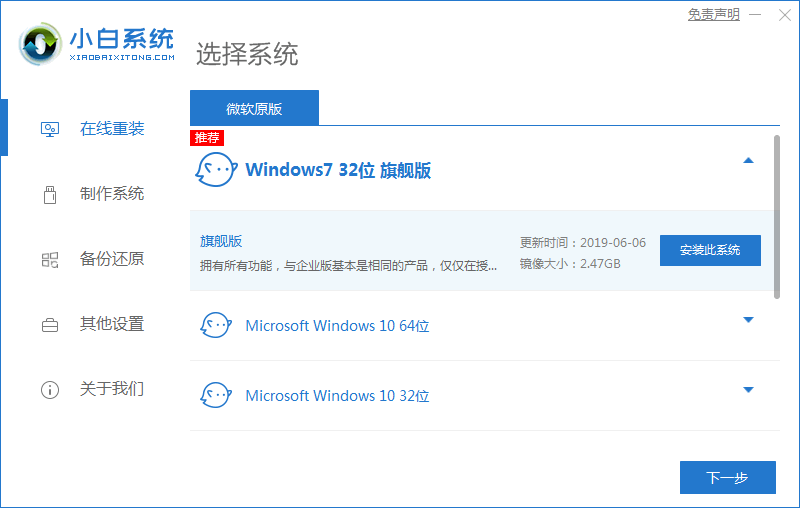
2、在线重装放在首要位置也突显了现在用户习惯使用傻瓜式进行在线重装,只需要根据向导进行重装即可,非常方便。软件中提供了微软官方原版镜像,包含 Windows XP、Windows 7、Windows 8 和 Windows 10 系统。想重装什么系统,只需要选择并点击下一步根据向导操作即可。
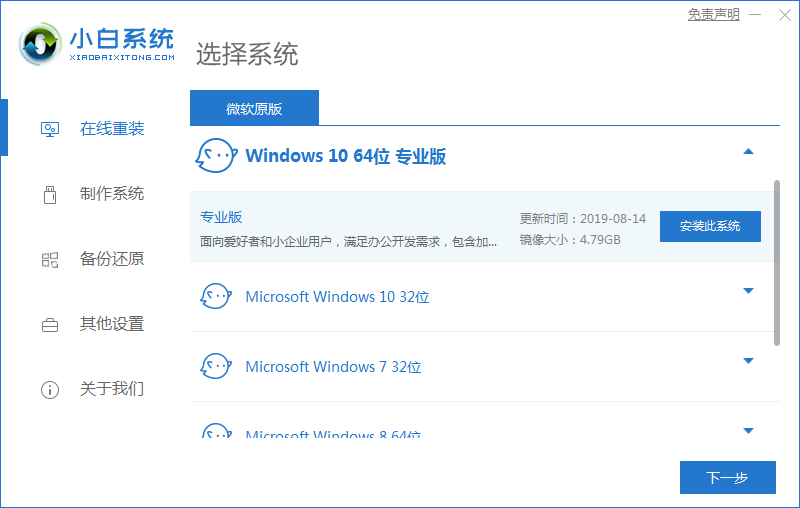
3、在制作系统这块包含了制作 U 盘和添加本地 PE 系统。如果您的电脑因为其它原因造成系统损坏无法开机,可以通过使用制作 U 盘 PE 再进行重装系统。而本地模式中是无须 U 盘,可以直接在本地电脑中添加 PE 系统进行维护。
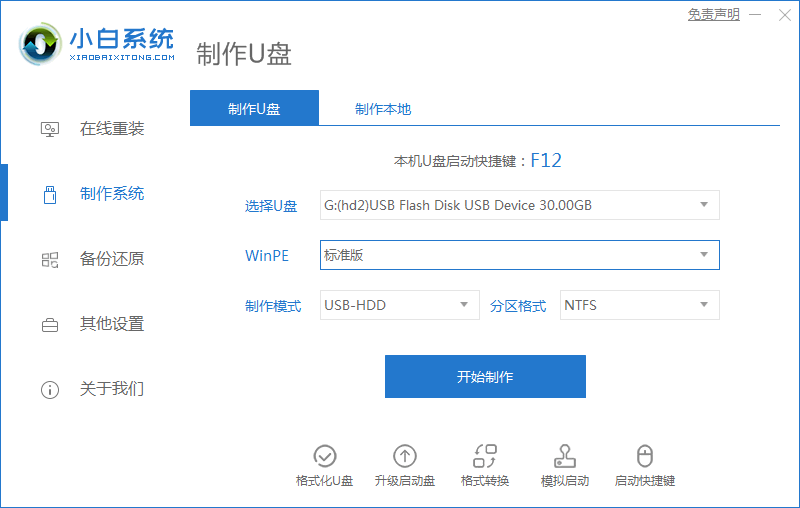
4、备份还原中包含了对当前系统进行备份镜像,同时也包含了一种自定义镜像还原,该模式支持重装您自己下载的系统镜像,目前该镜像仅支持微软官方原版系统。
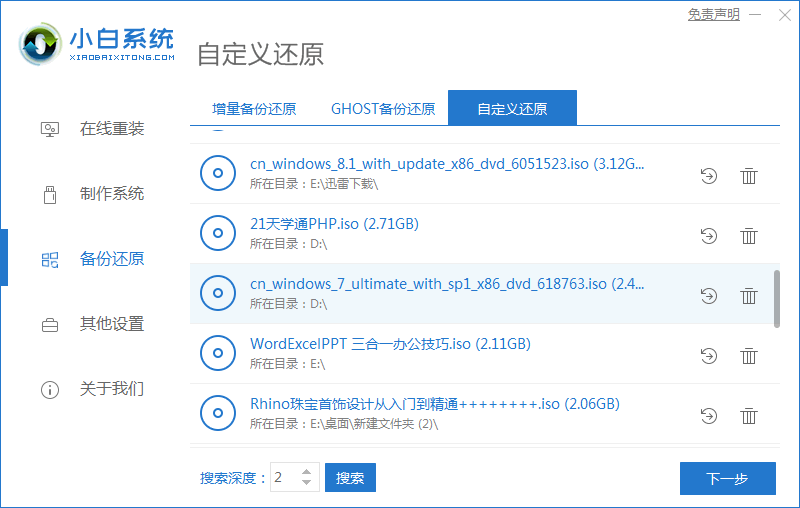
5、在其它设置和关于我们中是一些软件的设置和相关信息。在关于我们窗口中包含了软件版本和QQ群以及小白微信公众号的联系方式。如果您有其它疑问可以通过该联系方式查阅官方提供的技术教程和人工支持。
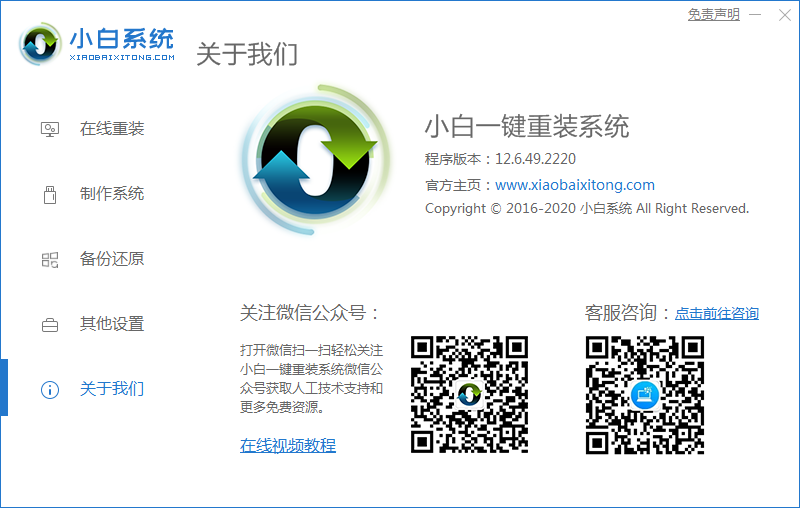
以上就是小白一键重装系统软件特色,相对于其它类的一键重装软件,目前在我个人看来小白是做的比较好的。而在使用一键重装软件中也发现了有不少模仿小白软件开发的相关工具,小白真是一直被模仿,从未被超越啊。
Copyright ©2018-2023 www.958358.com 粤ICP备19111771号-7 增值电信业务经营许可证 粤B2-20231006